Se você procura um reprodutor de música online/offline, conheça e veja como instalar o Olivia Cloud Music Player no Linux via Snap.
Olivia é um reprodutor de música online/offline baseado em nuvem como iTunes, Spotify etc. Ele permite que você pesquise qualquer stream de música online, você pode configurar o reprodutor para armazenar seus streams durante a reprodução.
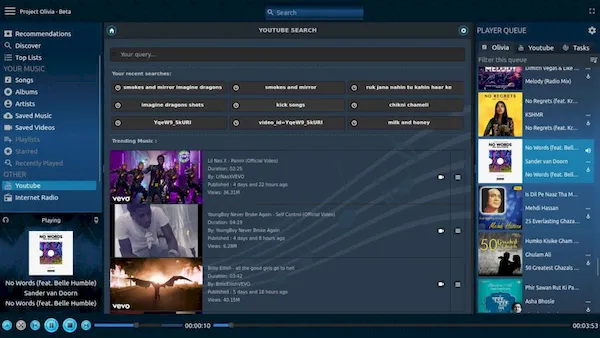
Olivia permite que você crie e gerencie sua biblioteca de música. Ele ajuda você a descobrir novas músicas e vídeos como nenhum outro serviço faz, tem recomendação de música inteligente, pode obter músicas relacionadas a qualquer música, permite organizar músicas e vídeos em um só lugar, e pode salvar a trilha enquanto você está transmitindo, isso economiza sua largura de banda.
O Olivia nunca para de tocar músicas para você com seu recurso de lista de reprodução inteligente que começa automaticamente a tocar músicas relacionadas para você assim que sua lista de reprodução terminar. Assista ou baixe o vídeo de qualquer música em diferentes formatos e qualidade de áudio e vídeo.
Esse player permite pesquisar no YouTube e adicionar resultados à biblioteca, classificar os resultados e todos os outros recursos do YouTube, como canais de navegação, reproduz áudio apenas de streams do YouTube (economiza largura de banda de dados).
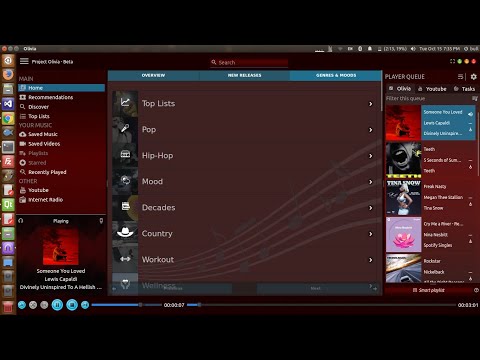
Como instalar o Olivia Cloud Music Player no Linux via Snap em distros que suportam a tecnologia
Para instalar o Olivia Cloud Music Player no Linux via Snap você precisa ter o suporte a essa tecnologia instalado em seu sistema. Se não tiver, use o tutorial abaixo para instalar:
Como instalar o suporte a pacotes Snap no Linux
Depois, você pode instalar o Olivia Cloud Music Player via Snap, fazendo o seguinte:
Passo 1. Abra um terminal;
Passo 2. Instale a versão estável do programa, usando esse comando:
sudo snap install oliviaPasso 3. Instale a versão edge do programa, usando esse comando:
sudo snap install olivia --edgePasso 4. Mais tarde, se você precisar atualizar o programa, use:
sudo snap refresh oliviaPronto! Agora, você pode iniciar o programa no menu Aplicativos/Dash/Atividades ou qualquer outro lançador de aplicativos da sua distro, ou digite olivia ou em um terminal, seguido da tecla TAB.
Como desinstalar
Para desinstalar o Olivia Cloud Music Player no Linux via Snap, faça o seguinte:
Passo 1. Abra um terminal;
Passo 2. Depois, se for necessário, desinstale o programa, usando o comando abaixo;
sudo snap remove olivia